Windows 10'da Klavye Çalışmıyor Nasıl Onarılır
Yayınlanan: 2021-10-02Windows 10 klavye güncellemeden sonra çalışmıyor mu? Merak etme. Burada, sorunu hemen çözmeye çalışabileceğiniz birkaç uygun çözümümüz var.
Tüm çevre birimleri arasında klavye, bir bilgisayar sisteminin en önemli cihazlarından biridir. Harfler, sayılar ve diğer semboller kullanılarak bilgisayar sistemine veri veya bilgi girmek için kullanılır. Hatta kısayol komutları aracılığıyla çeşitli Windows ayarlarına daha hızlı erişim sağlar.
Ancak, son zamanlarda çok sayıda kullanıcı, Windows 8.1 veya Windows 7'den Windows 10'a yükselttikten sonra harici klavyenin çalışmadığını bildirdi. bazı tuşlar yanıt vermiyor, o zaman doğru yere geldiniz.
Burada, etkilenen diğer kullanıcıların klavyeyi dizüstü veya masaüstü bilgisayar üzerinde çalışmayan sorununu çözmelerine yardımcı olan bir dizi yararlı yöntemi tartışacağız.
Klavye Yanıt Vermiyor/Çalışıyor Sorunu için En Çok Önerilen Çözüm
Tuş takımının çalışmaması veya bazı klavye tuşlarının çalışmaması gibi sorunlardan bıktıysanız, klavye cihazınızın sürücülerini güncellemenizin zamanı geldi. Manuel yöntemle güncelleme yaparak zaman kaybetmek yerine, Bit Driver Updater kullanmayı deneyin. Bu endüstri tarafından beğenilen yazılım, sisteminizde bulunan tüm hatalı ve güncel olmayan sürücüleri tek bir tıklamayla otomatik olarak tarar ve günceller.
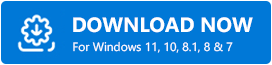
Klavyem Windows 10'da Neden Çalışmıyor?
Windows 10 klavyenizin 2021 güncellemesinden sonra çalışmamasının en belirgin nedenleri şunlardır:
- Hasarlı USB bağlantı noktası
- Bazı küçük donanım sorunları
- Eski veya hatalı klavye sürücüsü
- Bozuk sürücü kurulumu
- Filtre tuşu özelliği etkinleştirildi
- Yanlış güç yönetimi ayarları
Windows 10'da Klavyenin Çalışmamasını Düzeltmek için Çözümlerin Listesi
Aşağıda, Windows 10'da Logitech, Dell, HP, Acer veya Lenovo klavyenin çalışmama sorunuyla karşılaşıp karşılaşmadığınızı denemeniz için denenmiş ve test edilmiş bazı çözümler bulunmaktadır.
1. Çözüm: USB Bağlantı Noktanızı Kontrol Edin
Windows 10'da klavyenizin çalışmamasının nedeni uyumsuz veya hasarlı bir USB bağlantı noktası olabilir. Bu nedenle, gelişmiş klavye sorun giderme çözümlerini denemeden önce klavye aygıtını bilgisayarınızın başka bir bağlantı noktasına takmayı deneyebilir ve çalışıp çalışmadığını kontrol edebilirsiniz. ya da değil.
Harici klavyenizi farklı bir USB bağlantı noktasına bağlamak sorunu çözmezse bir sonraki çözüme geçin.
Ayrıca Okuyun: Windows 10, 8 ve 7 için HID Klavye Aygıt Sürücüsünü İndirin ve Güncelleyin
2. Çözüm: Klavye Sorun Gidericisini çalıştırın
Windows işletim sistemi, kullanıcıların klavyeyle ilgili hataları tanılamasına ve bunlardan kurtulmasına yardımcı olmak için yerleşik bir klavye sorun giderme mekanizmasıyla birlikte gelir. Bu nedenle, Windows 10 klavyeniz çalışmayı durdurduysa, sorunu çözmek için sorun gidericiyi çalıştırmayı deneyebilirsiniz. Klavye sorunlarını gidermek için aşağıda verilen talimatları izleyin.
- Ayarlar uygulamasını açmak için Windows tuşunu basılı tutun ve klavyenizdeki I tuşuna basın .
- Ardından, Güncelleme ve Güvenlik alt kategori seçeneğini seçmelisiniz.
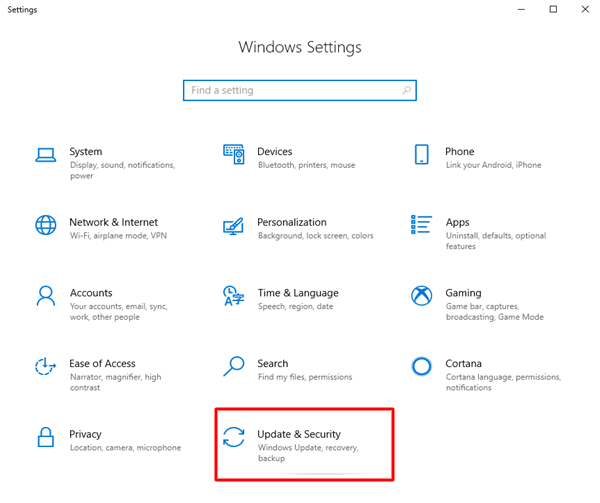
- Ardından, sol taraftaki bölmeden Sorun Giderme seçeneğini ve sağ taraftaki bölmeden Ek sorun gidericiler seçeneğini belirlemeniz gerekir.
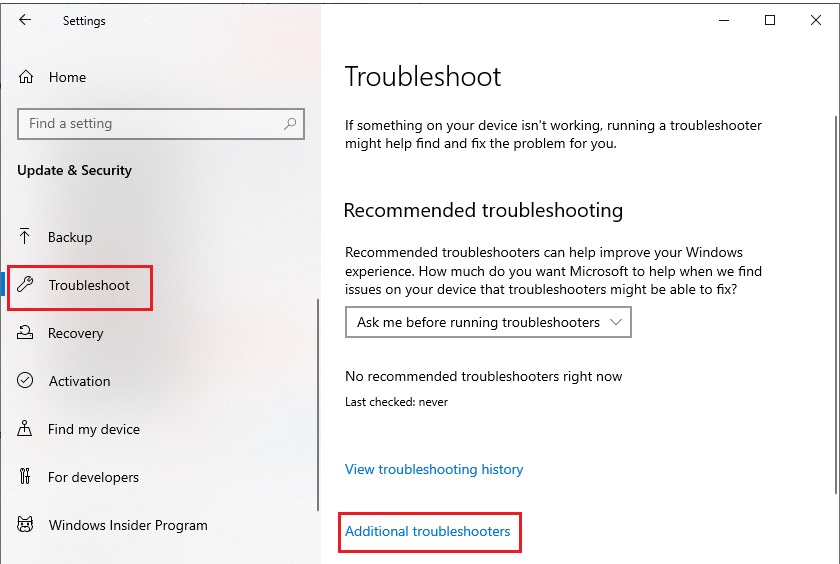
- Diğer sorunları bul ve düzelt bölümünde, Klavye seçeneğini belirlemeniz ve Sorun gidericiyi çalıştır düğmesine dokunmanız gerekir.
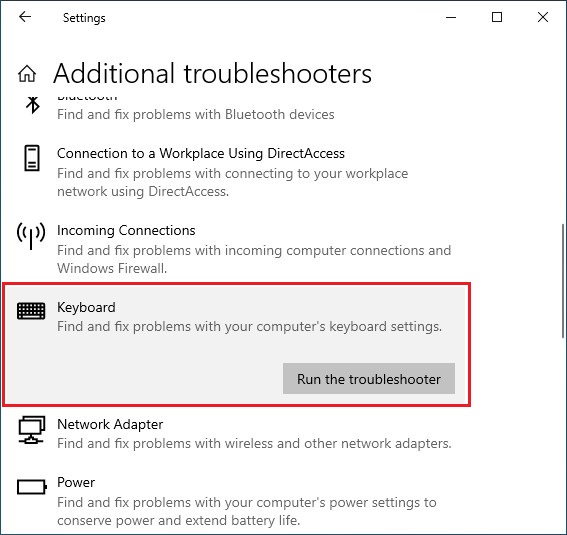
Sorun giderme işlemi bittikten sonra harici klavyenin çalışıp çalışmadığını kontrol edin. Ne yazık ki, hala çalışmayı durdurursa, bir sonraki çözüme bakın.
Ayrıca Okuyun: Windows 10'da Dizüstü Bilgisayar Klavyesinin Çalışmamasını Düzeltme
3. Çözüm: Klavye Sürücüsünü Güncelleyin
Yanlış veya güncel olmayan bir klavye sürücüsü kullanıyorsanız Windows 10 klavyeniz çalışmayı durdurabilir. Olası sorunu çözmek için klavye sürücünüzü güncel tutmalısınız ve bunun için Bit Driver Updater yazılımını kullanmanızı öneririz. Bu yazılım, hatalı sürücüleri akıllıca arayacak ve daha iyi ve sorunsuz bir donanım çalışması için saniyenin çok küçük bir bölümünde bunları güncelleyecektir.

Bit Driver Updater Kullanarak Klavye Sürücüsünü Güncelleme Adımları:
- Bit Driver Updater'ı indirin ve yükleyin.
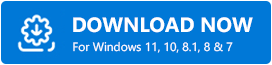
- Ardından, programın hatalı, eksik, güncel olmayan sürücülere sahip donanım aygıtlarını algılamasına izin vermek için Sürücüleri Tara düğmesini tıklayın.
- Tarama sonuçlarını aldıktan sonra, bilgisayarınızın işletim sistemi için güncellenmiş sürücü yazılımını otomatik olarak yüklemek için klavye aygıtının yanındaki Şimdi Güncelle düğmesine tıklayabilirsiniz.
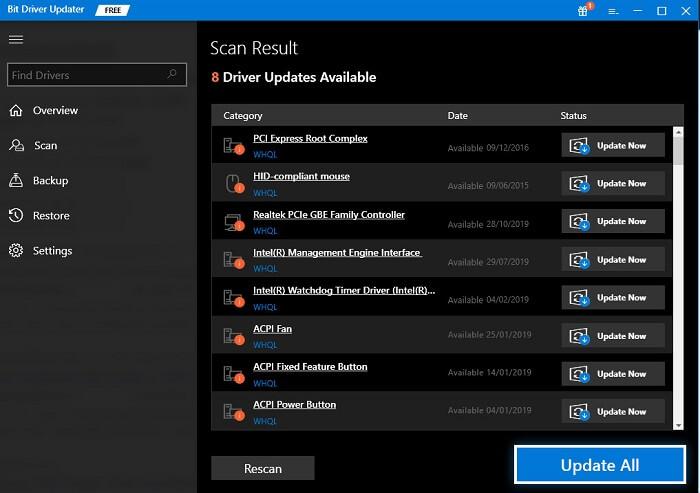
4. Çözüm: Klavye Sürücüsünü Yeniden Yükleyin
Çoğu Windows sorunu, yanlış veya bozuk aygıt sürücülerinden kaynaklanır. Bu nedenle, klavyenin Windows 10'da çalışmamasını düzeltmek için yerleşik Aygıt Yöneticisi yardımcı programı aracılığıyla klavye sürücüsünü kendiniz yeniden yüklemeyi deneyebilirsiniz. Bunu nasıl yapacağınız aşağıda açıklanmıştır.
- İlk olarak, Aygıt Yöneticisi aracını başlatmanız gerekir. Klavye tuşlarından bazıları çalışmıyorsa, görev çubuğundaki Başlat düğmesine (Windows simgesi) sağ tıklayarak ve Aygıt Yöneticisi seçeneğini seçerek başlatabilirsiniz.
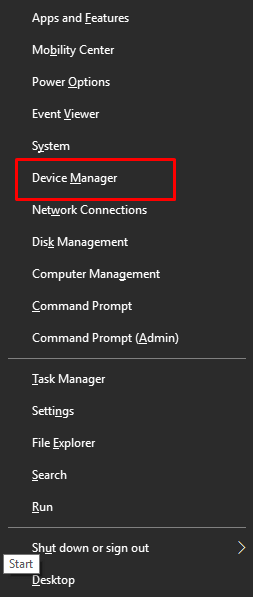
- Ardından, “Klavyeler” bölümüne gitmeli ve aynısını genişletmelisiniz.
- Şimdi sorunlu klavye cihazına sağ tıklamanız ve açılır menüden “Cihazı kaldır” seçeneğini seçmeniz gerekiyor.
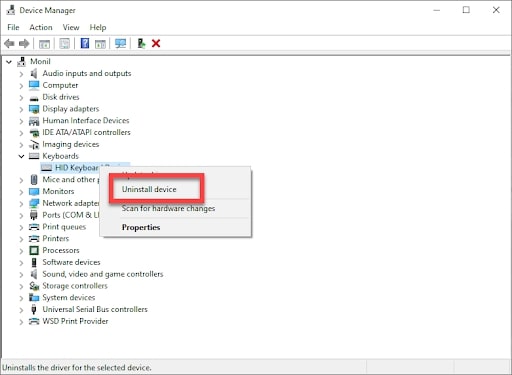
- Sonraki Cihazı Kaldır penceresinde, seçiminizi onaylamak için Kaldır'a tıklayın.
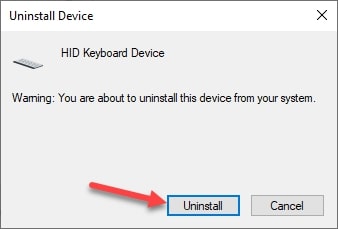
- Klavye aygıtı kaldırıldığında, sürücü yazılımını yeniden yüklemek için bilgisayarınızı yeniden başlatın.
Ayrıca Okuyun: Esc Tuşu Windows 10'da Çalışmıyor (Düzeltildi)
Çözüm 5: Filtre Tuşları Özelliğini Devre Dışı Bırakın
Filtre tuşlarının klavye işlevselliğini etkilediği bilinmektedir. Bilgisayarınızda filtre tuşları özelliğini etkinleştirdiyseniz, bu bazen tuş takımının çalışmamasına neden olabilir. Sorunu çözmek için aşağıda verilen adımları uygulayarak filtre tuşlarını kapatmayı deneyebilirsiniz.
- Ayarlar (Windows + I tuşu) uygulamasını açın.
- Ardından, Erişim Kolaylığı alt kategori seçeneğini seçmelisiniz.
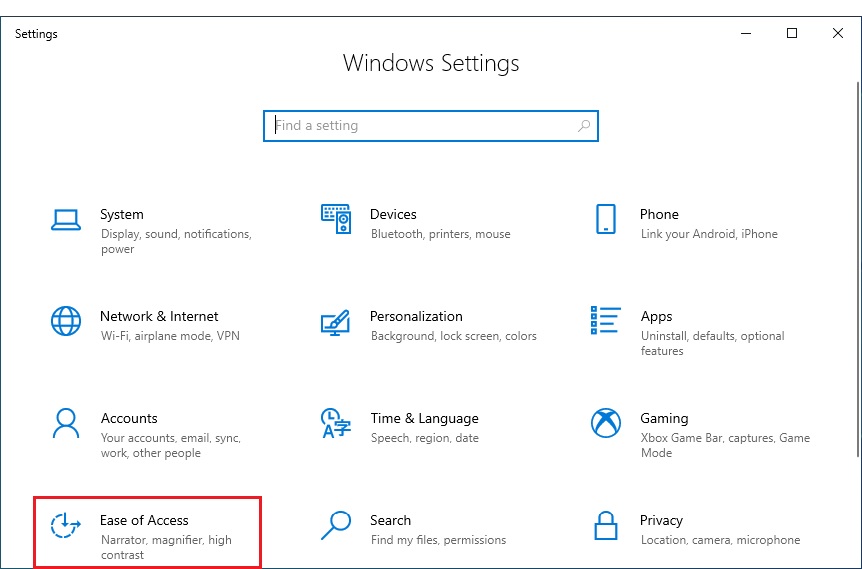
- Ardından, sol taraftaki bölmedeki Etkileşim bölümüne gitmeli ve Klavye seçeneğini seçmelisiniz.
- Şimdi, Filtre Tuşlarını Kullan seçeneği altında bulunan geçiş anahtarını kapatmanız gerekiyor.
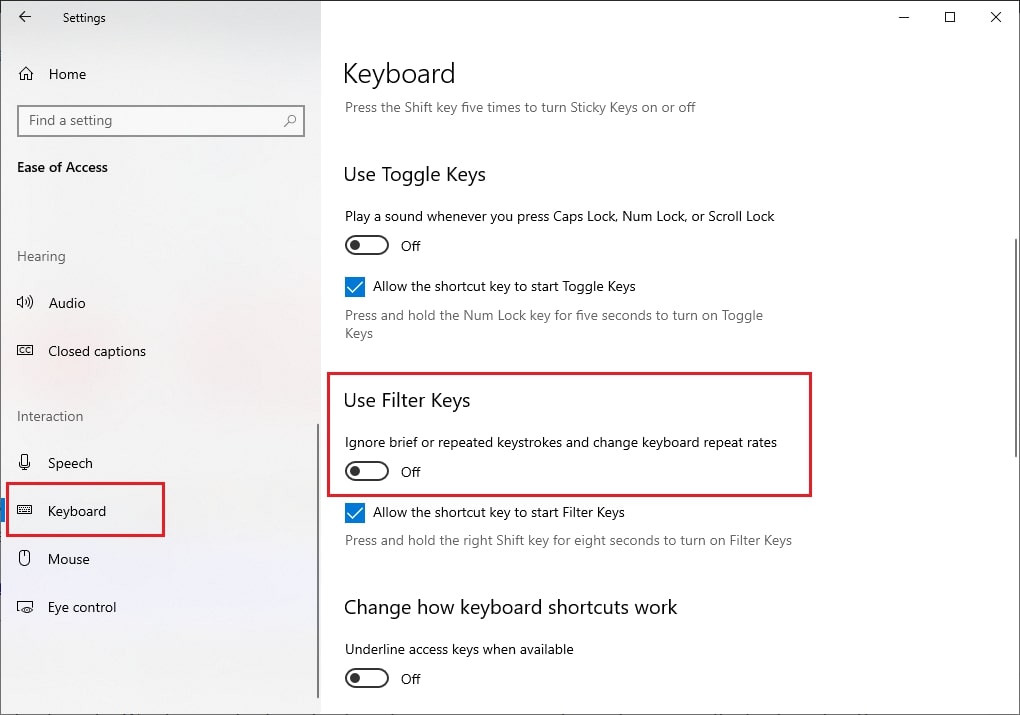
Yukarıdaki adımları uyguladıktan sonra bilgisayarınızı yeniden başlatın ve sorunun çözülüp çözülmediğine bakın. Maalesef klavyeniz hala eskisi gibi çalışmıyorsa, bir sonraki çözüme geçin.
Ayrıca Okuyun: Yüzey Klavyesi Windows 10, 8 ve 7'de Çalışmıyor (Düzeltildi)
6. Çözüm: Güç Yönetimi Ayarlarını Değiştirin
Yukarıdaki çözümlerden hiçbiri Windows 10 klavye çalışmıyor sorununu çözmenize yardımcı olmadıysa, güç yönetimi ayarlarında küçük bir ayarlama yapmayı deneyebilirsiniz. Bunu yapmak için aşağıda verilen talimatları izleyin.
- Aygıt Yöneticisi uygulamasını açın.
- Evrensel Seri Veri Yolu Denetleyicileri bölümüne gidin ve aynısını genişletin.
- Klavye cihazınızın bağlı olduğu USB'ye sağ tıklayın (Genellikle bu, Genel USB Hub veya USB Kök Hub'dır) ve açılır menüden Özellikler seçeneğini seçin.
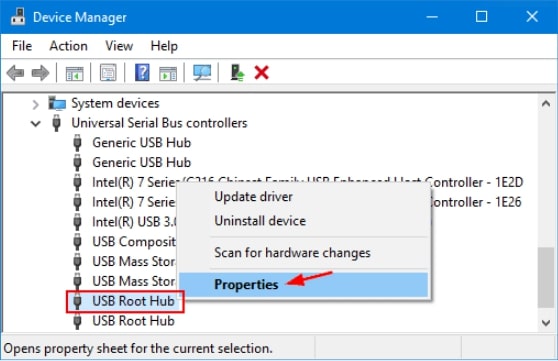
- Özellikler penceresi açıldığında, Güç Yönetimi sekmesine gidin ve "Güç tasarrufu için bilgisayarın bu aygıtı kapatmasına izin ver" seçeneğinin yanındaki kutunun işaretini kaldırın.
- Değişiklikleri uygulamak için OK düğmesine basın.
Ayrıca Okuyun: Windows'taki Sorunlarda Ortak Sürücüyü Düzeltmenin En İyi Yolları
Klavye PC'de Çalışmıyor: Çözüldü
Bu makale sayesinde, Windows 10 sorununda klavyenin çalışmamasını düzeltmenin birden çok yolunu tartıştık. Sorunun artık sizi rahatsız etmediğini umuyoruz.
Yukarıda belirtilen klavye sorun giderme çözümlerini uygularken herhangi bir sorunla karşılaşırsanız ve daha fazla yardıma ihtiyaç duyarsanız, bizimle iletişime geçmekten çekinmeyin. Sorgunuzu aşağıdaki yorumlar bölümüne bırakın, bu sorunu çözmenize yardımcı olmak için daha fazla neler yapabileceğimizi görelim.
